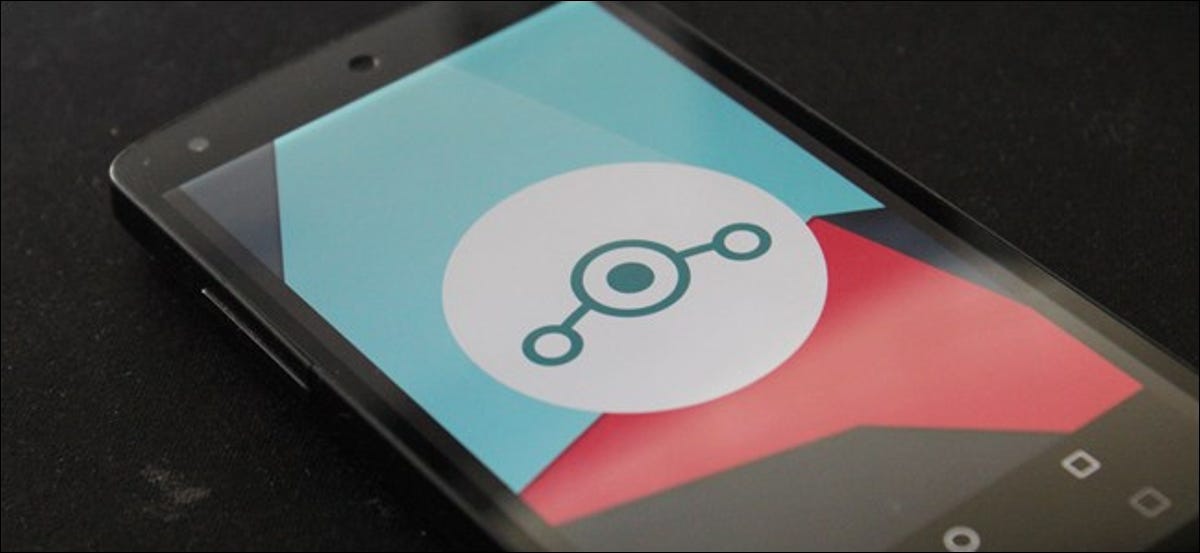
Si ha estado considerando darle una nueva vida a su teléfono con una ROM personalizada, LineageOS es uno de los más populares disponibles actualmente. Aquí está todo lo que necesita saber acerca de cómo actualizar esta ROM en su teléfono.
Paso cero: asegúrese de que su dispositivo (y computadora) estén listos para funcionar
Antes de ponerse demasiado celoso y comenzar a lanzar cosas en una línea de comandos, primero deberá asegurarse de tener todo lo que necesita para comenzar, incluido si su teléfono está listo para aceptar una ROM.
Entonces, lo primero es lo primero: ¿su teléfono es compatible? Deberá asegurarse de que haya una compilación de Lineage diseñada específicamente para su teléfono. Solo dirígete al Página de descargas de linaje, seleccione el fabricante de su teléfono y después busque su modelo. Si está ahí, estás de suerte: Lineage es compatible con tu teléfono.
Es importante destacar mencionar que puede tomar un poco de investigación si existen múltiples variantes de su teléfono, como las hay con la mayoría de los modelos de Samsung Galaxy. En ese caso, querrá asegurarse de que el nombre en clave del teléfono y la información del procesador coincidan con su teléfono. Puedes hallar esa información en la página de descarga de Lineage para tu teléfono.
Una vez que haya confirmado que Lineage verdaderamente cuenta con una compilación para su teléfono, deberá asegurarse de que su computadora tenga todo lo que necesita para llevarlo a donde necesita ir: ADB y Fastboot. Tenemos una magnífica guía para comenzar con ADB, por lo que definitivamente se recomienda leer antes de comenzar.
RELACIONADO: Cómo instalar y utilizar ADB, la utilidad de puente de depuración de Android
Con todo eso fuera del camino, hay una última cosa que deberá hacer antes de poder flashear Lineage en su teléfono: un gestor de arranque desbloqueado o una solución alternativa compatible. Esta es probablemente la parte más difícil de todo el procedimiento (dicho de otra forma, dependiendo del modelo de teléfono en particular), dado que es muy difícil sortear las medidas de seguridad implementadas en muchos teléfonos.
Si su teléfono admite el desbloqueo del cargador de arranque, esa será la forma más fácil de hacerlo, y esta guía funciona bajo el supuesto de que su teléfono admite esta función. Si no es así, como la mayoría de los dispositivos Samsung, será necesario investigar un poco más sobre su modelo en particular.
Con los preparativos hechos, está listo para comenzar a flashear.
Paso uno: recopile sus descargas y habilite el modo de desarrollador
Necesitará algunas herramientas, y es mejor seguir adelante y recopilarlas todas ahora. Aquí está la lista:
- TWRP: Recuperacion personalizada. Esta es la opción más popular que existe en este momento y está habilitada para una tonelada de teléfonos diferentes. Necesitará esto para mostrar todo.
- Sistema operativo de linaje: El sistema operativo real.
- GApps (Opcional): Si desea todo el Googleyness que viene con Android, deberá tener un paquete GApps (Google Apps) listo para lanzar. Hablaremos más sobre eso a continuación.
- Archivo SU (Opcional): Si desea acceso de root, deberá actualizar esto.
Es útil descargar todos estos archivos en la misma ubicación, preferiblemente la que tiene sus archivos ADB y Fastboot si no se tomó el tiempo para configurarlos en la PATH de su sistema.
Aquí hay un breve vistazo a lo que hace cada cosa, por qué la necesita y cómo seleccionar la correcta para su teléfono.
Descargar el proyecto de recuperación de Team Win (TWRP)
TWRP es una recuperación personalizada que se necesita simplemente antes de poder actualizar Lineage (o cualquier otro paquete personalizado).
Para agarrarlo, dirígete a Página de inicio de TWRPy después haga clic en el link «Dispositivos».

Escribe el nombre del modelo de tu teléfono. Asegúrese de prestar atención aquí: podría haber dispositivos con nombres similares y desea asegurarse de obtener el correcto. Caso en cuestión: Nexus y Nexus 5x. Dos teléfonos diferentes, dos recuperaciones diferentes.
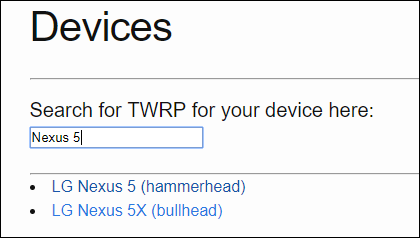
Una vez que haya seleccionado su teléfono, desplácese hacia abajo en la página hasta la sección «Links de descarga» y después haga clic en el link respectivo a su región.
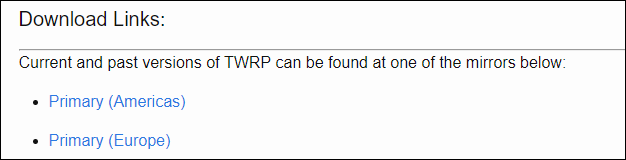
Desde allí, haga clic en el link para obtener la versión más reciente.
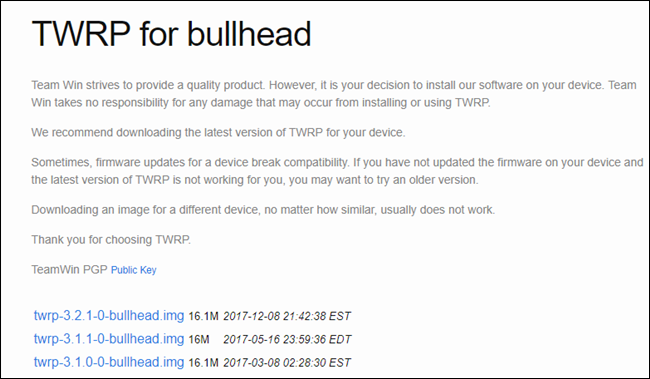
Esto abre una nueva página, donde debe hacer un clic en el botón «Descargar twrp-xxximg» para comenzar a descargar el archivo.
Descarga tu compilación de Lineage
Como ya buscaste tu teléfono en el portal web de Lineage, ya hiciste la mitad del trabajo aquí; solo toma la descarga más reciente y estás listo para comenzar.

Tenga en cuenta qué versión de Lineage es, debido a que necesitará esa información si planea actualizar Google Apps
Descarga Google Apps (opcional)
Si desea configurar su teléfono con su cuenta de Google, tener acceso a Play Store y usar todas las demás funciones que hacen que Android sea lo que es y a lo que está acostumbrado, necesitará Google Apps.
Dirígete a la página de descarga de GApps y elija la versión de Lineage en la que lo instalará; probablemente sea 15.1 o 14.1. Haga clic en el link OpenGApps para la versión respectivo.
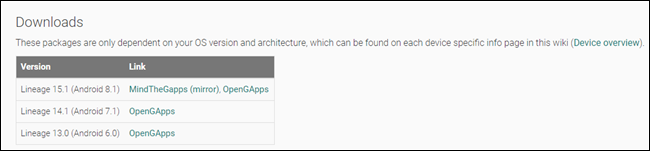
A partir de ahí, se encontrará con una gran variedad de alternativas: plataforma, Android y variante. Lo más importante para conseguirlo aquí es la Plataforma. ¡La versión de GApps que flasheas tiene que coincidir con el procesador de tu teléfono! Si no está seguro de qué versión está ejecutando su teléfono, tendrá que revisar sus especificaciones. GSMArena es un buen lugar para comenzar.
Una vez que haya confirmado la versión de la plataforma, las otras dos son sencillas. La versión de Android debe estar preseleccionada de manera adecuada, por lo tanto confírmelo. Y para la variante, esto es solo la cantidad de cosas que se incluyen en el paquete. Nano está seleccionado de forma predeterminada, pero sugerimos utilizar Micro o más grande; elija Full si desea la experiencia más equivalente a la de las existencias.
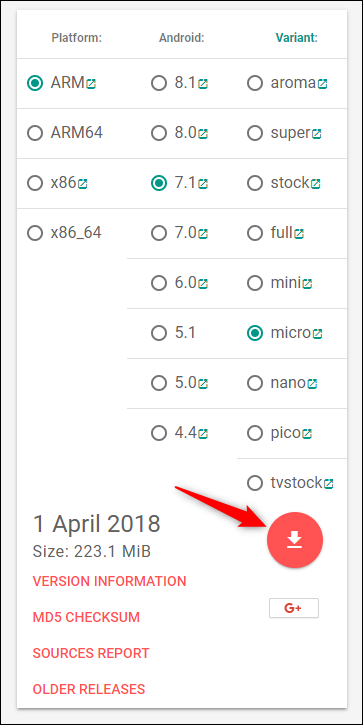
Una vez que todo esté seleccionado, toque el botón de descarga y guarde el archivo.
Descargar SU (opcional)
Por último, si desea acceso de root después de flashear Lineage, deberá tomar el archivo SU apropiado desde aquí. Elija la versión que coincida con la arquitectura de su teléfono (que probablemente descubrió al descargar GApps) y la versión de Lineage.
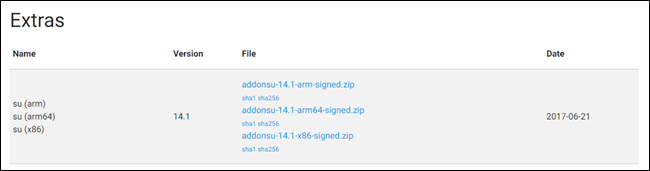
Nota: Aún no hay un archivo SU para Lineage 15.1.
Habilitar el modo de desarrollador y la depuración de USB
Con todas sus descargas guardadas y listas para utilizar, deberá habilitar el modo de desarrollador y la depuración de USB en su teléfono.
Tenemos una guía completa acerca de cómo hacer esto, pero aquí está lo rápido y sucio: diríjase a la sección Con relación a de su teléfono, busque el Número de compilación y después toque el número siete veces. Esto habilita el menú del modo de desarrollador.
RELACIONADO: Cómo entrar a las alternativas de desarrollador y habilitar la depuración de USB en Android
Vaya a este nuevo menú y después habilite la opción «Depuración de Android». Tenga en cuenta que si está usando un dispositivo Android más nuevo, además tendrá que habilitar la función «Desbloqueo OEM».
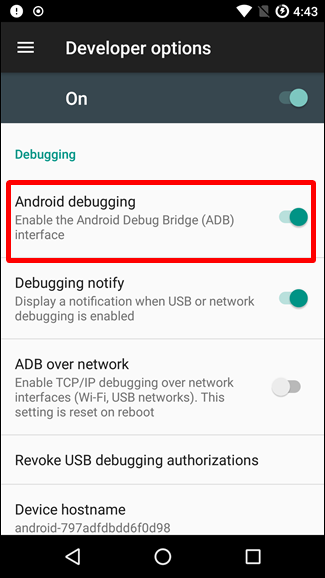
Paso dos: desbloquea el cargador de arranque
Ahora que tiene todo descargado, habilitado y, por lo demás, listo para funcionar, es hora de ponerse vamos a ello.
Lo primero que deberá hacer es desbloquear el cargador de arranque de su teléfono. Sugerimos encarecidamente hacer una copia de seguridad de su teléfono antes de hacer esto.
Cuando esté listo, conecte su teléfono a su computadora a través de USB y después navegue hasta la carpeta donde están almacenados sus archivos ADB y Fastboot. Deberá abrir una ventana del símbolo del sistema o de PowerShell en esta carpeta. La forma más sencilla de hacerlo es presionar la tecla Mayús y hacer un clic con el botón derecho en la carpeta y seleccionar el comando «Abrir ventana de PowerShell aquí».
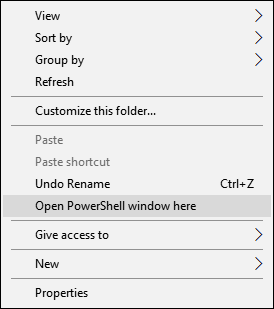
Una vez que se abre, debe asegurarse de que su dispositivo esté conectado correctamente. Escribe adb devices en el indicador y después presione Enter. Debería devolver su dispositivo en el listado de dispositivos conectados.
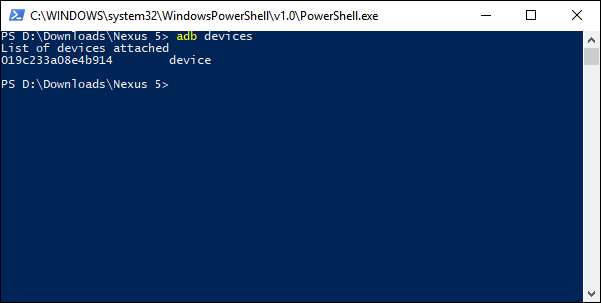
Si nunca antes ha usado ADB, eche un vistazo a su teléfono. Debería tener un cuadro de diálogo pidiendo permiso para otorgar acceso a ADB. Marque la casilla «Permitir siempre desde esta computadora» y después toque el botón «Aceptar».
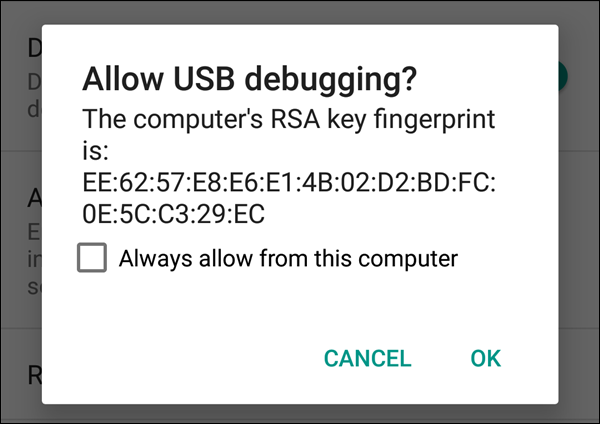
Si adb retrocedió como «no autorizado» la primera vez, inténtelo de nuevo ahora que ha autorizado el acceso en su teléfono. Debería mostrar «dispositivo», esto significa que está conectado.
Ahora, escriba el siguiente comando y presione Enter:
adb reboot bootloaderEl teléfono debería reiniciarse en el gestor de arranque. Una vez que haya terminado de reiniciar, escriba el siguiente comando y presione Entrar para desbloquear el cargador de arranque:
fastboot oem unlockNota: Esto restablecerá su teléfono de fábrica, ¡por lo tanto asegúrese de haber hecho una copia de seguridad primero!
Tendrá que confirmar en su teléfono usando los botones de volumen y encendido. Use el botón para subir el volumen para elegir la opción «Sí» y después presione el botón de encendido para confirmar.
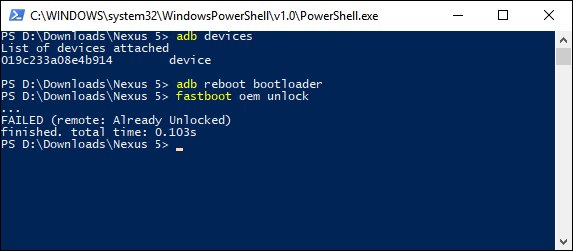
Con el cargador de arranque desbloqueado, ahora está listo para actualizar una recuperación personalizada.
Paso tres: Flash TWRP
El dispositivo debería tardar unos minutos en formatearse. Cuando haya terminado, estará listo para actualizar TWRP. Con un símbolo del sistema o una ventana de PowerShell abierta en la carpeta donde guardó el TWRP, escriba el siguiente comando y presione Enter:
fastboot flash recovery <nameofrecovery.img>De todos modos, cambiará fastboot flash recovery twrp-3.2.1-1-hammerhead.img .
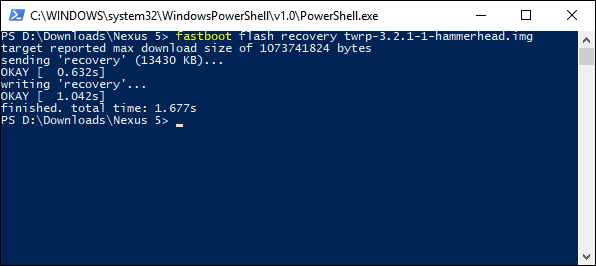
Este paso solo debería tomar unos segundos.
Paso cuatro: restablecer / eliminar particiones
A continuación, deberá iniciar la recuperación que acaba de mostrar. Usando el control de volumen del teléfono para navegar por el menú, busque la opción «Modo de recuperación». Presione el botón de encendido para ingresar a la recuperación.
TWRP no debería tardar mucho en lanzarse por primera vez. Una vez que se inicie, deberá deslizar el dedo para ingresar a la pantalla de recuperación. En esa pantalla, toque el botón «Limpiar» y después toque el botón «Limpiar Avanzado».
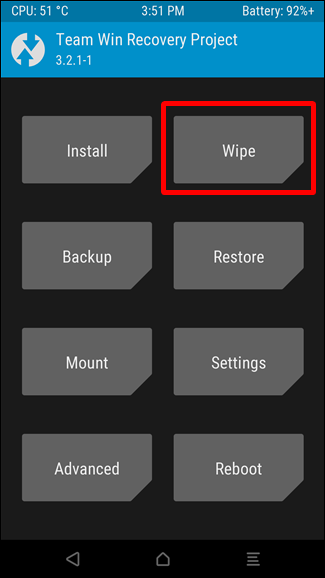
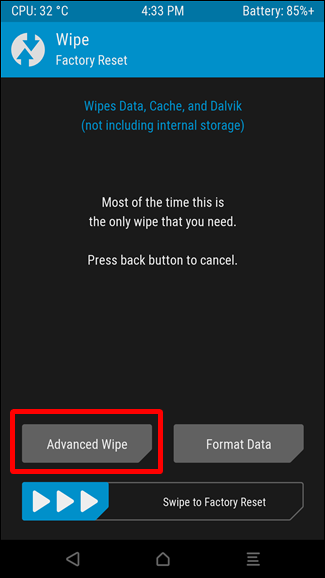
Marque las alternativas Sistema, Datos y Caché, y después deslice el control deslizante en la parte inferior para iniciar el borrado.
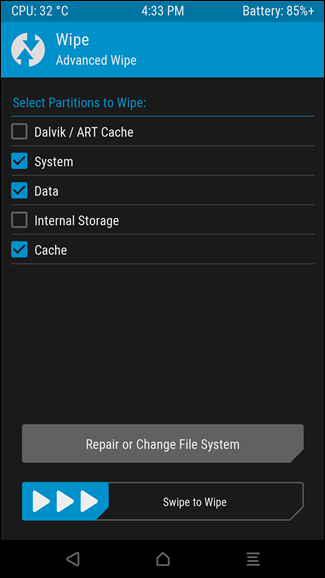
Dale algo de tiempo para que haga lo suyo y después reinicia el sistema usando el botón en la parte inferior.
Paso cinco: Flash Lineage, GApps y SU
Después de reiniciar, y cuando su teléfono esté nuevamente en recuperación, deberá regresar a la ventana del símbolo del sistema o de PowerShell en su computadora. Escriba el siguiente comando y presione Enter:
adb push <nameoflineagebuild.zip> /sdcardTenga en cuenta que «sdcard» es lo que Android llama almacenamiento local. No necesita una tarjeta SD real en su teléfono para esto.
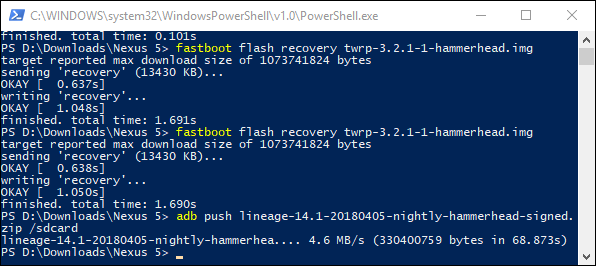
Esto copia su descarga de Lineage al almacenamiento local del teléfono para flashear. Si tiene GApps y SU, deberá moverlos ahora además, usando el mismo comando, pero sustituya esos archivos.
adb push <gapps.zip> /sdcardadb push <su.zip> /sdcardEn total, debería haber movido tres archivos al almacenamiento de su teléfono (asumiendo que está instalando GApps y SU). Cuando finalices, vuelve a tomar tu teléfono. Primero, toque el botón «Instalar» y después elija su descarga de Lineage. Esta debe ¡Sé el primero en la cola!
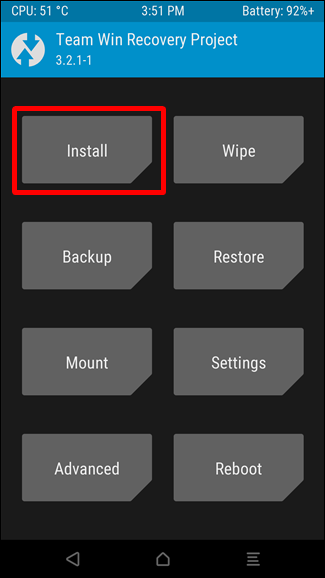
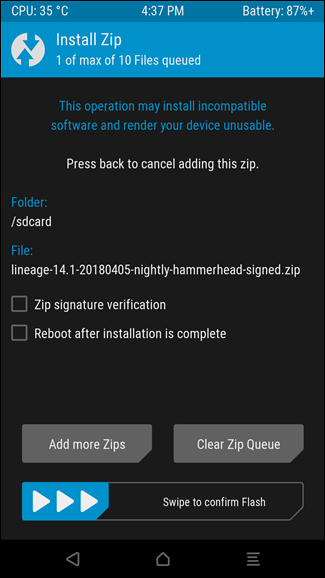
Una vez seleccionado, toque el botón «Agregar más cremalleras» y después elija GApps. Repita el procedimiento para SU. Cuando los haya seleccionado todos, asegúrese de que en la parte de arriba se lea «3 de un máximo de 10 archivos en cola».
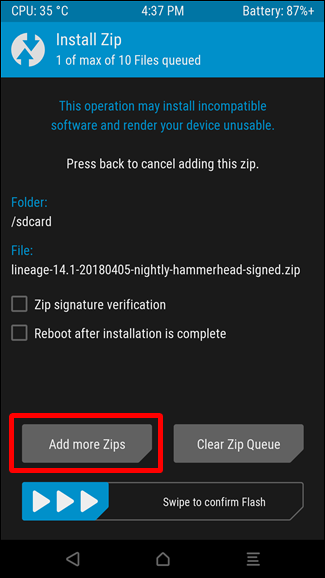
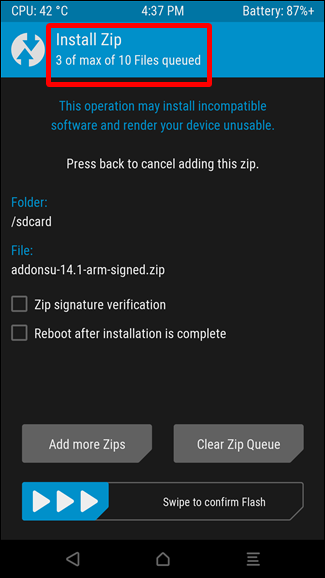
Nota: GApps debe instalarse antes del primer arranque, por lo que si no lo actualiza ahora, tendrá que comenzar de nuevo.
Con los tres archivos seleccionados, deslice el dedo para mostrarlos todos. Esto tomará un poco, por lo tanto simplemente contrólelo para asegurarse de que no haya errores.
Paso seis: arranque y configuración
Una vez que finalice el flash, deberá reiniciar su teléfono una vez más.
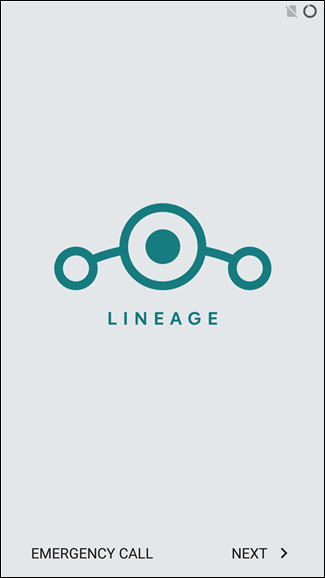
El primer arranque puede llevar un tiempo, pero cuando esté en funcionamiento, lo configurará como cualquier otro móvil android. ¡Felicitaciones, ahora está ejecutando Lineage OS!






